今回は、ExpressVPNをMacにダウンロード、インストールして利用するまでの手順と設定の方法を画像付きで解説していきます。
ExpressVPNのMacOS版のソフトは、安全、簡単にVPNを使うための機能が備わっているので参考にしてみてください。
設定にはExpressVPNの登録が事前に必要です。まだの方はこちらをご覧ください。
この記事では、主に以下について紹介していきます。
- ExpressVPNをMacにダウンロード、インストールする
- Macのソフトでサーバーを選ぶ方法
- ExpressVPNの便利な機能と設定
「Mac 編」ExpressVPNのダウンロードとインストール
まずは、ExpressVPNの公式サイトへアクセスしましょう。
1.トップページの右上にある「マイアカウント」をクリックしてサインインを行います。
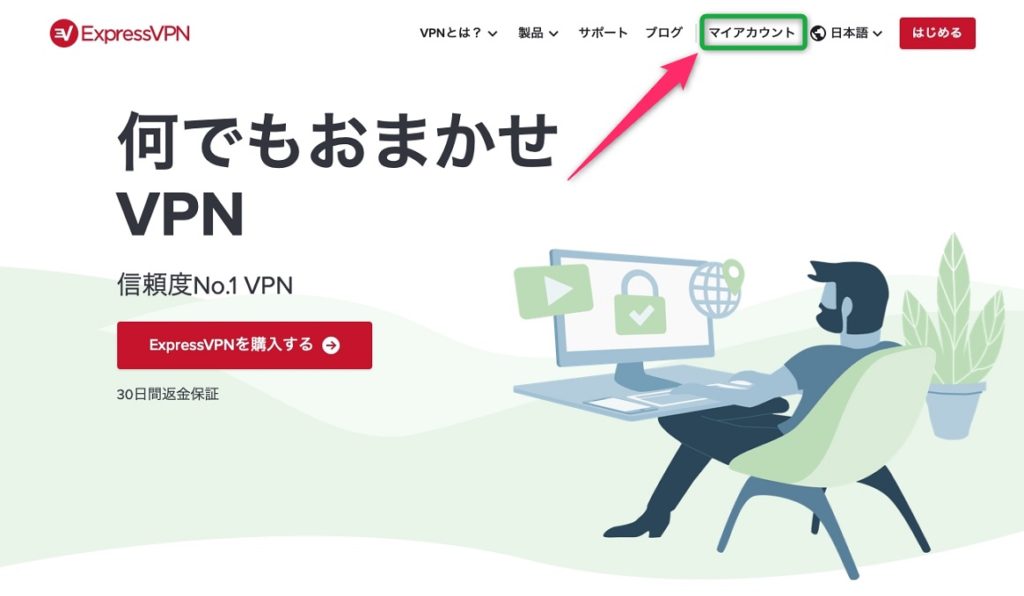
2.サインインすると、「デバイスの設定」ページに移動するので、「Mac」を選択します。
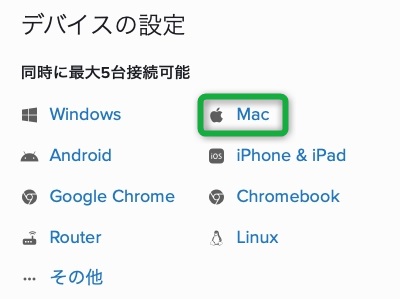
3.ページに表示されている、「アクティベーションコード」をコピーし控えておきます。
4.Mac版ExpressVPNの「ダウンロード」をクリックしてインストールを行います。
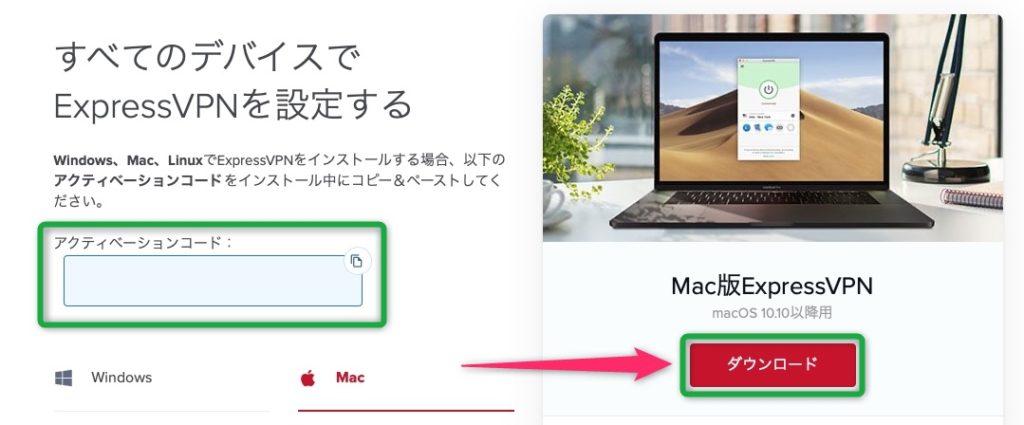
ExpressVPNのソフトにログインする
インストールが完了したらソフトを起動します。
サインインをクリックすると、「アクティベーションコードを貼り付けてください」と表示されるので、先ほど控えていたアクティベーションコードを貼り付けて「サインイン」をクリックします。
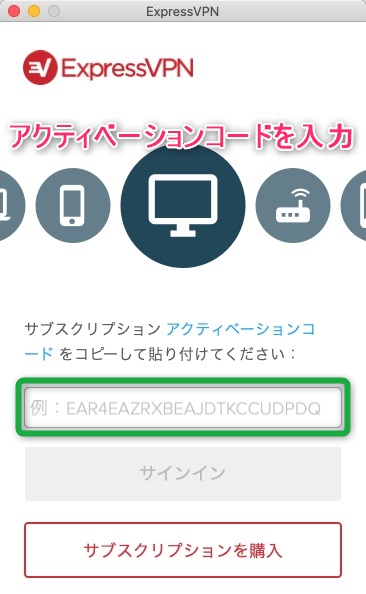
「VPNの設定」の画面になるので「続行」をタップします。
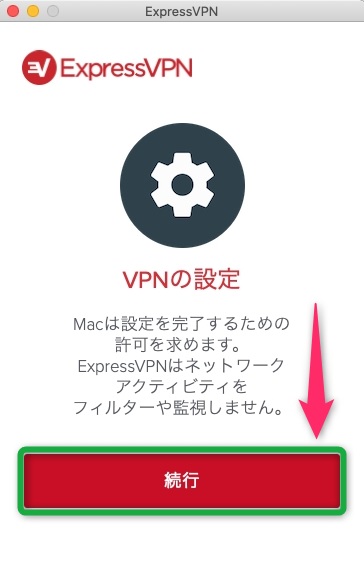
VPNを利用するためには、Mac側からExpressVPNへ接続を許可する必要があります。VPNを利用するためには必要なので許可してください。
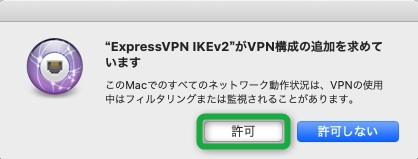
パソコンを起動したときに、ExpressVPNを自動起動するか選択します。
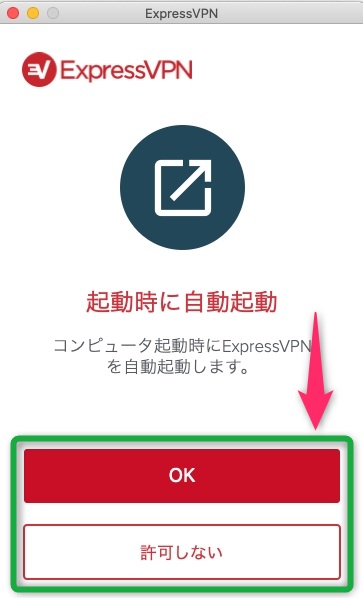
ExpressVPNへクラッシュレポート、速度テスト等の情報を匿名で共有するか選択します。
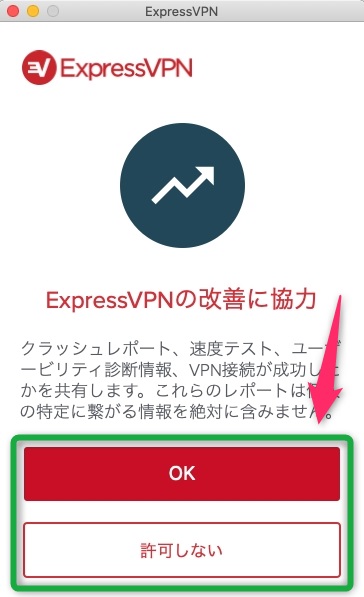
以上でExpressVPNの準備は完了しました。
「Mac 編」ExpressVPNの使い方
次は、ExpressVPNの使い方についての紹介です。ExpressVPNのソフトは直感的に、簡単に使う事ができます。
「クリックして接続」をクリックすると、近くにあるVPNサーバーへ自動的に接続されます。
VPNの接続を解除したいときは、電源スイッチを再度クリックすると解除されます。
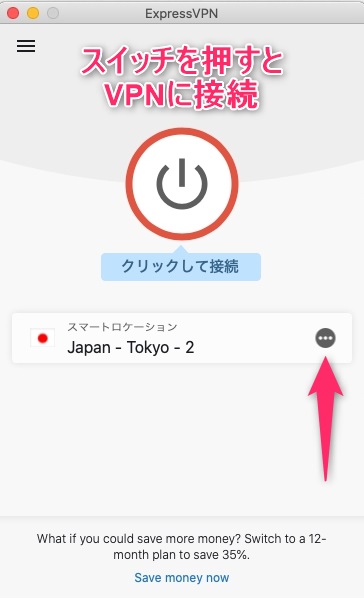
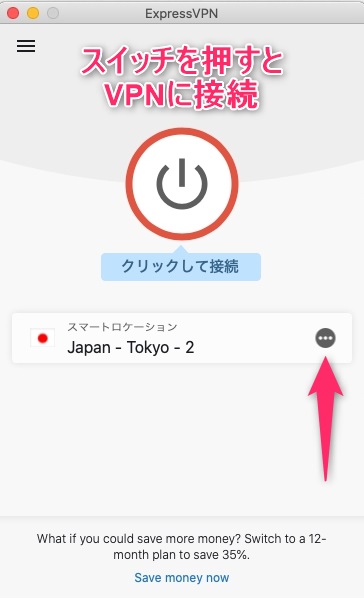
「・・・」をクリックすると「VPNロケーション」のウィンドウが表示されます。
「VPNロケーション」では、接続したい国や国別のサーバーを個別に選んだり、検索ボックスから検索することが可能です。
「▶」をクリックすると、選択した国のサーバー一覧が表示されるので、国ごとのサーバーを選ぶ事ができます。
☆のマークにチェックを入れると、サーバーをお気に入りに設定して後から素早く接続できます。
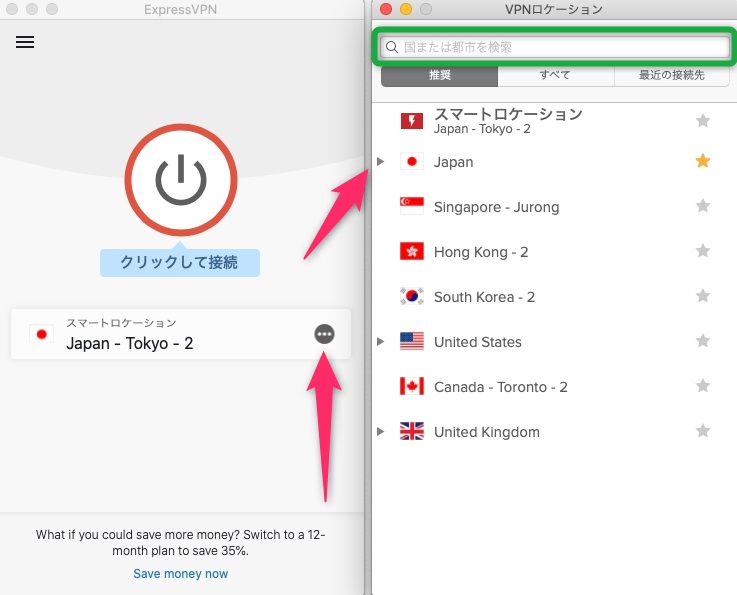
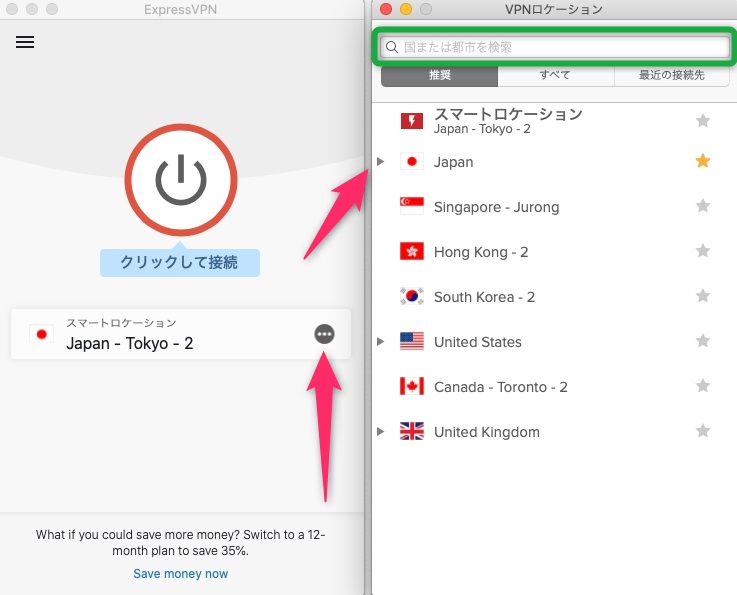
「Mac 編」ExpressVPNの便利な設定
ExpressVPNのMac版ソフトにある便利な機能を紹介します。VPNをより安全に使うために非常に有効なのでぜひ設定してみてください。
利用しておきたい機能と設定
- Network Lockの設定
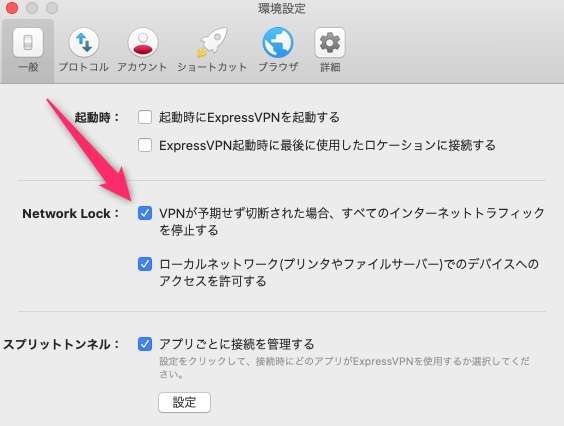
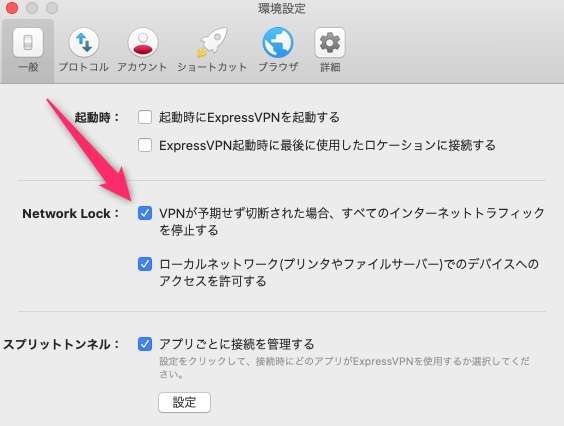
Network Lockとは、VPNが突然切断されてしまった場合、強制的に接続を止める機能です。自分の本当のIPアドレスで接続し続けてしまう事を防いでくれます。
Network Lockにチェックを入れると、VPNが切断されてしまった場合、通信は全て遮断されるようになります。
セキュリティを考えると、VPNを使用するときは有効にする方が望ましいです。
- IPv6漏洩防止の設定


IPv6漏洩とは、IPv4とIPv6をサポートするサイトへ接続するときに、IPv6で通信が行われる事によって、自身の本当のIPアドレスが漏洩する現象です。
安全にVPNを利用するためにも、「接続中のIPv6アドレス検出を防止する」にチェックを入れておきましょう。
- スプリットトンネリングの設定
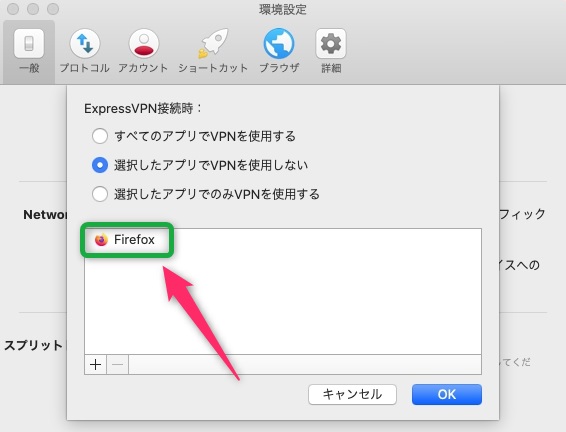
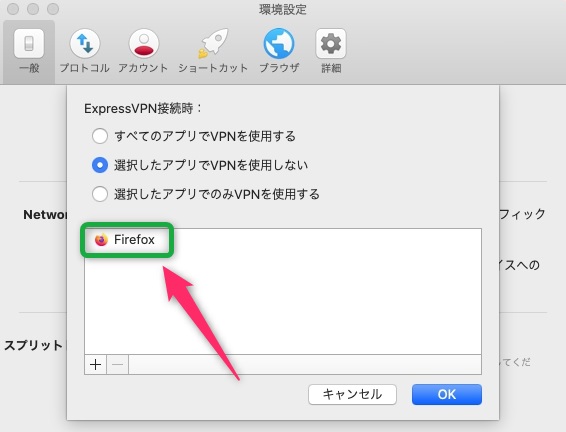
スプリットトンネリングとは、選択したアプリごとにVPNの利用を変更する機能です。VPNを経由したくないアプリを登録すると、登録したアプリではVPNを経由せず通信をバイパスする事ができます。
例えば、上の設定だと登録してあるFirefoxは、VPNを経由せず通信を行います。
- DNSリーク対策の設定


DNSリークとは、DNSサーバーへの通信がVPNのトンネルを経由せず、プロバイダーが設置しているDNSサーバーへ通信してしまうセキュリティ上の欠陥です。
DNSリークを起こすと、自身の本当のIPアドレスが漏洩する可能性があります。
DNSリークを防ぐために、「接続中にExpressVPNのDNSサーバーのみを使用する」にチェックを入れましょう。
以上、MacでExpressVPNを利用する設定、使い方までの紹介でした。



